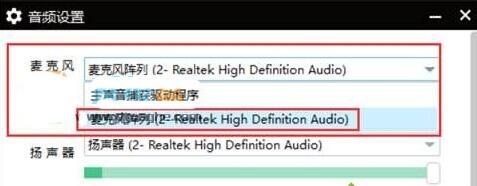操作步驟:
首先確認電腦的麥克風是否工作正常。
如果Windows錄音機中的麥克風也無法使用,則說明並非YY軟件設置問題。再次重新安裝聲卡驅動測試。
系統麥克風設置:
1、在麥克風上點擊鼠標右鍵,打開“錄音設備”;
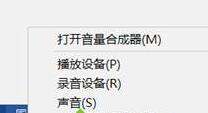
2、在“麥克風陣列”上點擊鼠標右鍵,打開“屬性”;
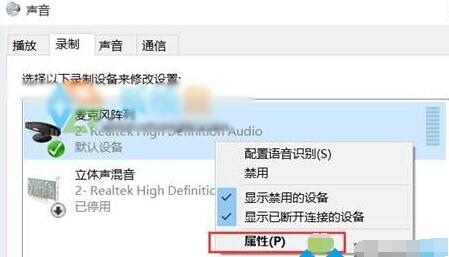
3、調整“麥克風陣列”的音量測試。
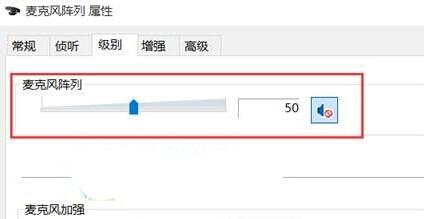
YY相關設置:
1、Windows 7/8/8.1/10系統下,在任務欄右側大音量圖標上右鍵,選擇“打開音量合成器”選項;
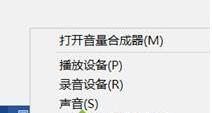
2、檢查YY語音是否被靜音;
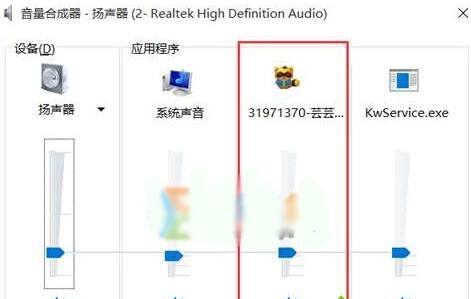
3、打開YY軟件,進入任意一個頻道;
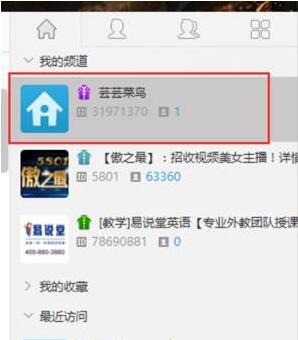
4、打開調音台,找到“高級選項”;
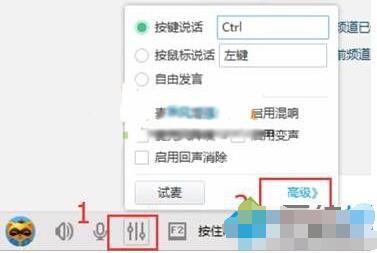
5、選擇“音頻設置”;
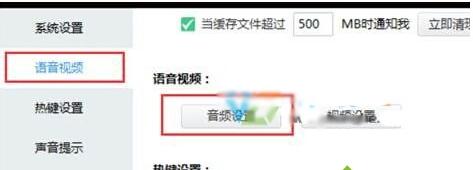
6、選擇正確的麥克風選項,後點擊“確定”後續測試YY語音是否正常。